Editar Perforación
Las perforaciones se editan en el cuadro "Editar Perforación". Esta ventana de diálogo permite cambiar una perforación editada (en la parte izquierda de la ventana de diálogo) y también la perforación maestra (en la parte derecha de la ventana de diálogo).
Las herramientas de la ventana de diálogo se describen en el siguiente ejemplo:
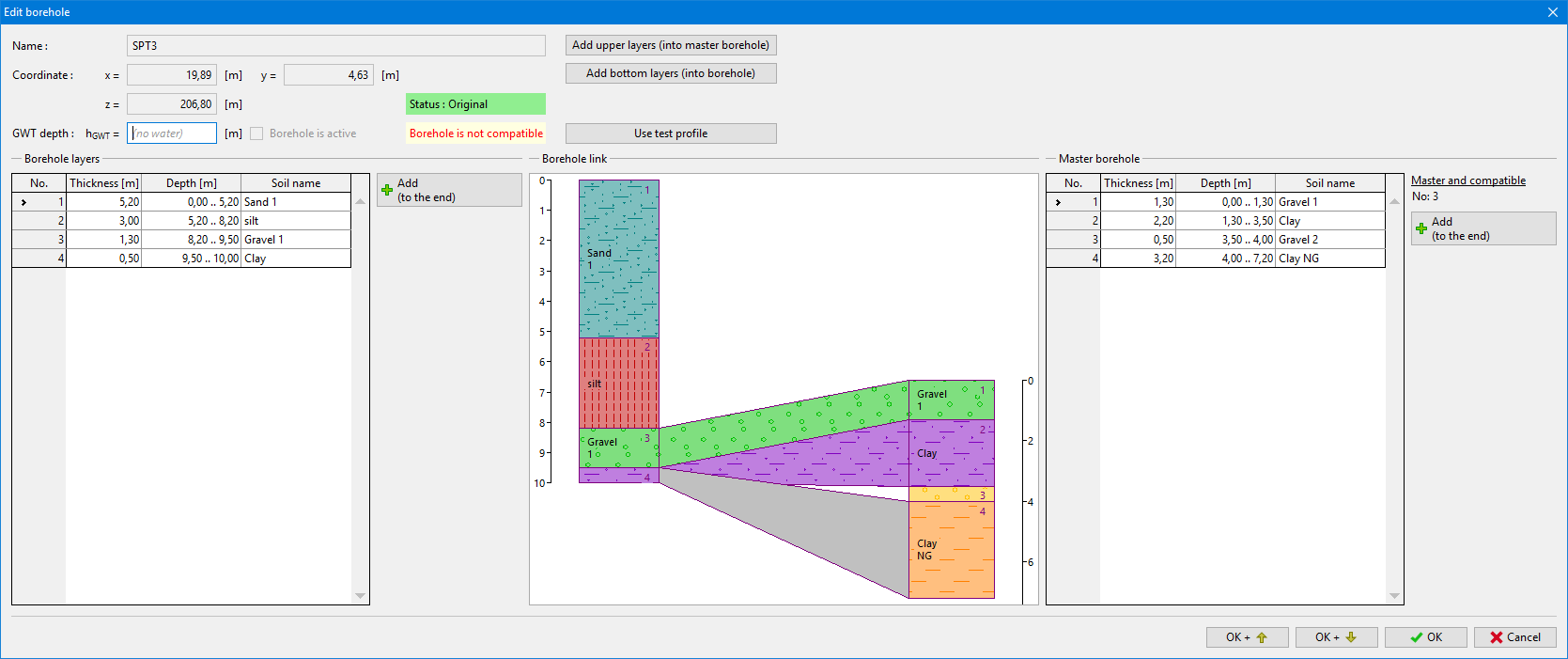 Cuadro "Editar perforación" - perforaciones no compatibles
Cuadro "Editar perforación" - perforaciones no compatibles
En la parte izquierda de la ventana de diálogo, se muestran los datos de la perforación modificada. El estado de la perforación (compatible / incompatible) se muestra encima del esquema de la perforación. El objetivo de la modificación es cambiar una perforación a compatible y agregarlo al modelo.
En la parte derecha de la ventana de diálogo, se muestran los datos de la perforación maestra.
En la parte central de la ventana de diálogo, se muestra la conexión de las perforaciones. Las alturas de las perforaciones se muestran correctamente, por lo que es obvio qué capas son horizontales. Si la perforación (principal o modificada) se crea a partir de las pruebas, la longitud de la prueba se muestra en gris. En la imagen, podemos ver que la perforación modificada se creó a partir de la prueba, la cual no fue lo suficientemente profunda como para lograr capas amarillas. Por otro lado, la perforación maestra faltan las capas superiores en su perfil geológico.
Es posible utilizar estos botones para la edición de perforaciones: ("Insertar", "Añadir", "Editar", "Dividir", "Fusionar", "Intercambiar", "Mover interfaz", "Eliminar") para ambas tablas. (Si no se selecciona ninguna fila en la tabla, solo está disponible el botón "Añadir". Después de seleccionar una fila, se muestran otros botones).
La perforación puede cambiarse de incompatible a compatible utilizando este proceso.
- Editar la perforación seleccionadas en la parte izquierda del cuadro de diálogo - Usando un botón "Añadir" se agregan las capas "Grava 2" (amarillo) y "Arcilla NG" (naranja). Podemos ingresar su espesor, la profundidad de la interfaz o no especificar la ubicación exacta.
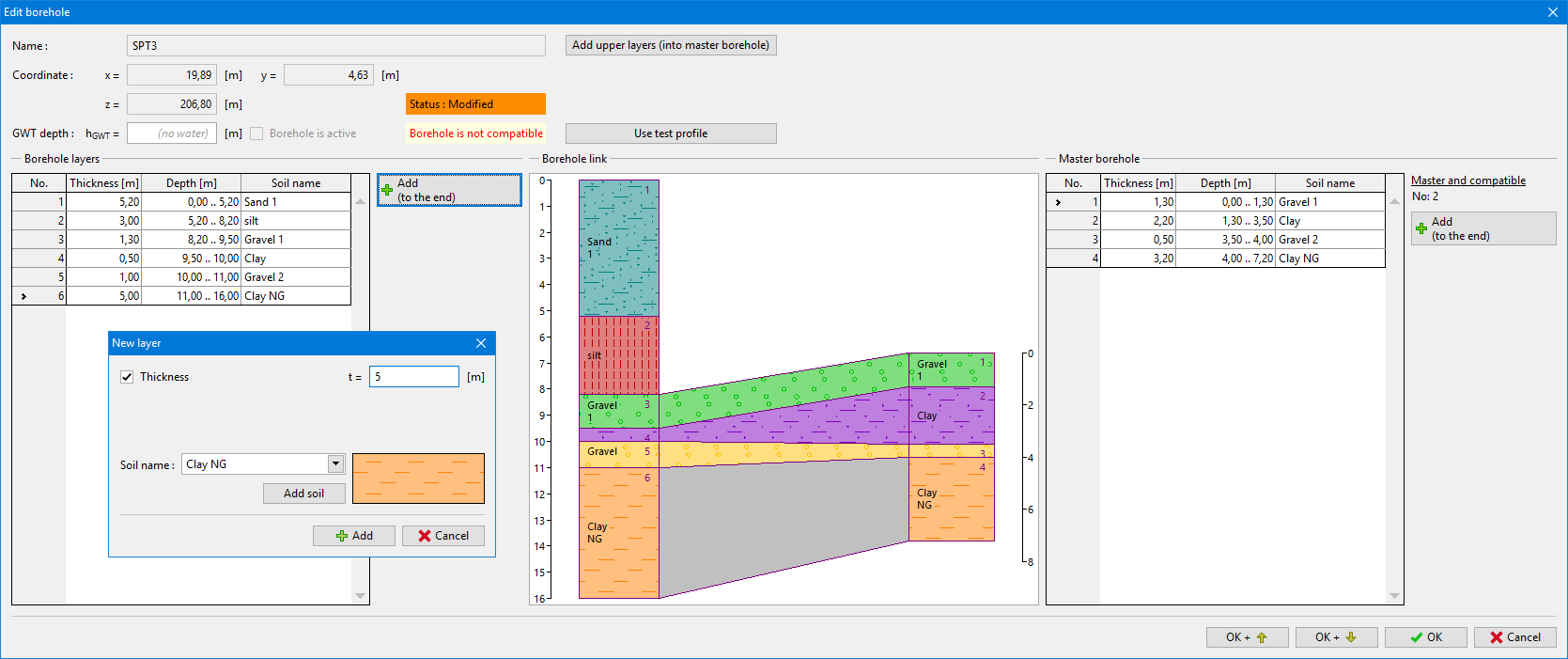 Cuadro "Editar perforación" - modificación de la perforación editada
Cuadro "Editar perforación" - modificación de la perforación editada
- Edite la perforación maestra en la parte derecha del cuadro de diálogo - Utilizando un botón "Insertar (antes de 1)" (la primera fila en la tabla de la perforación maestra debe estar seleccionada) para la perforación maestra en la parte derecha del cuadro de diálogo, el Capas "limo" (rojo) y "Arena 1" (azul). En este caso, la mejor manera es no especificar la ubicación exacta de la interfaz.
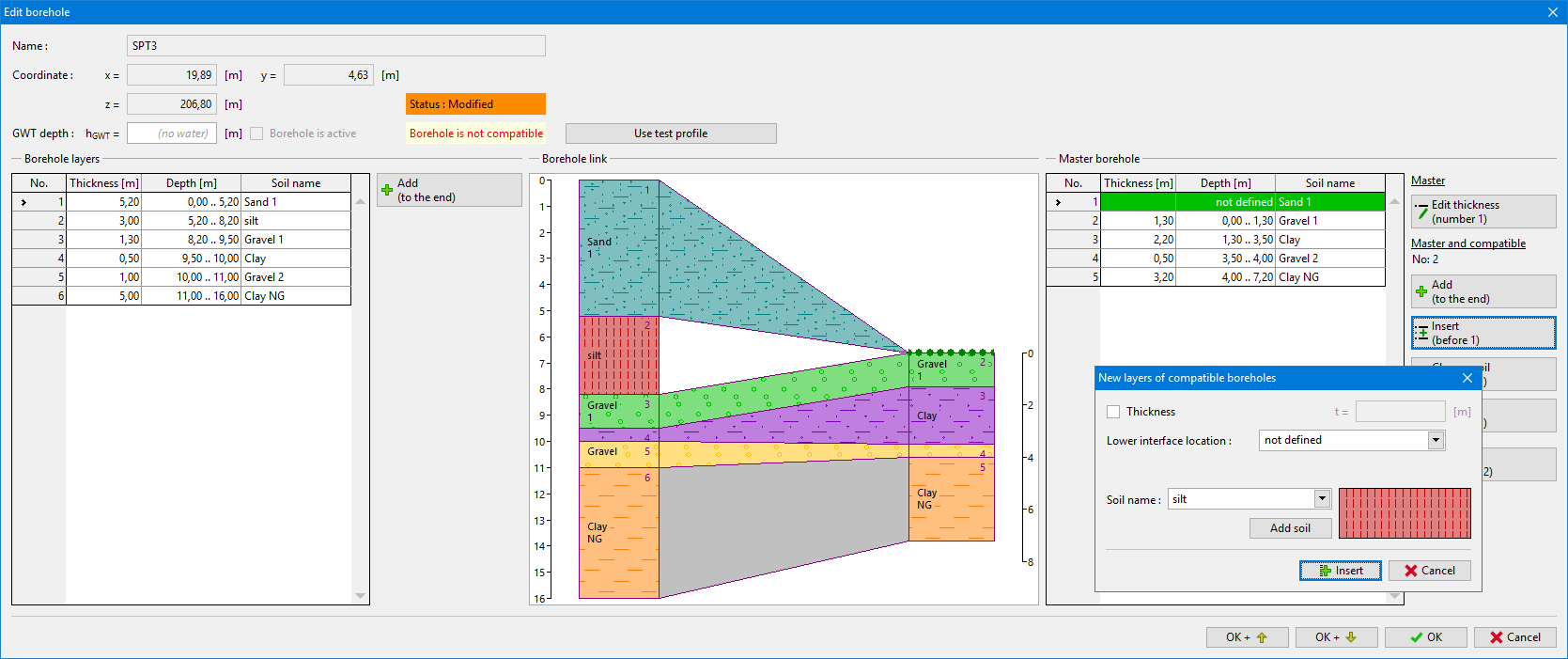 Cuadro "Editar perforación" - modificación de la perforación editada
Cuadro "Editar perforación" - modificación de la perforación editada
Como esta forma de modificación es común y un poco larga (para una mayor cantidad de capas), el programa permite realizar estas operaciones de una manera más simple usando los botones "Añadir capas superiores" y "Añadir capas inferiores" en la parte superior del cuadro de diálogo.
De esta manera, la conexión entre perforaciones es compatible.
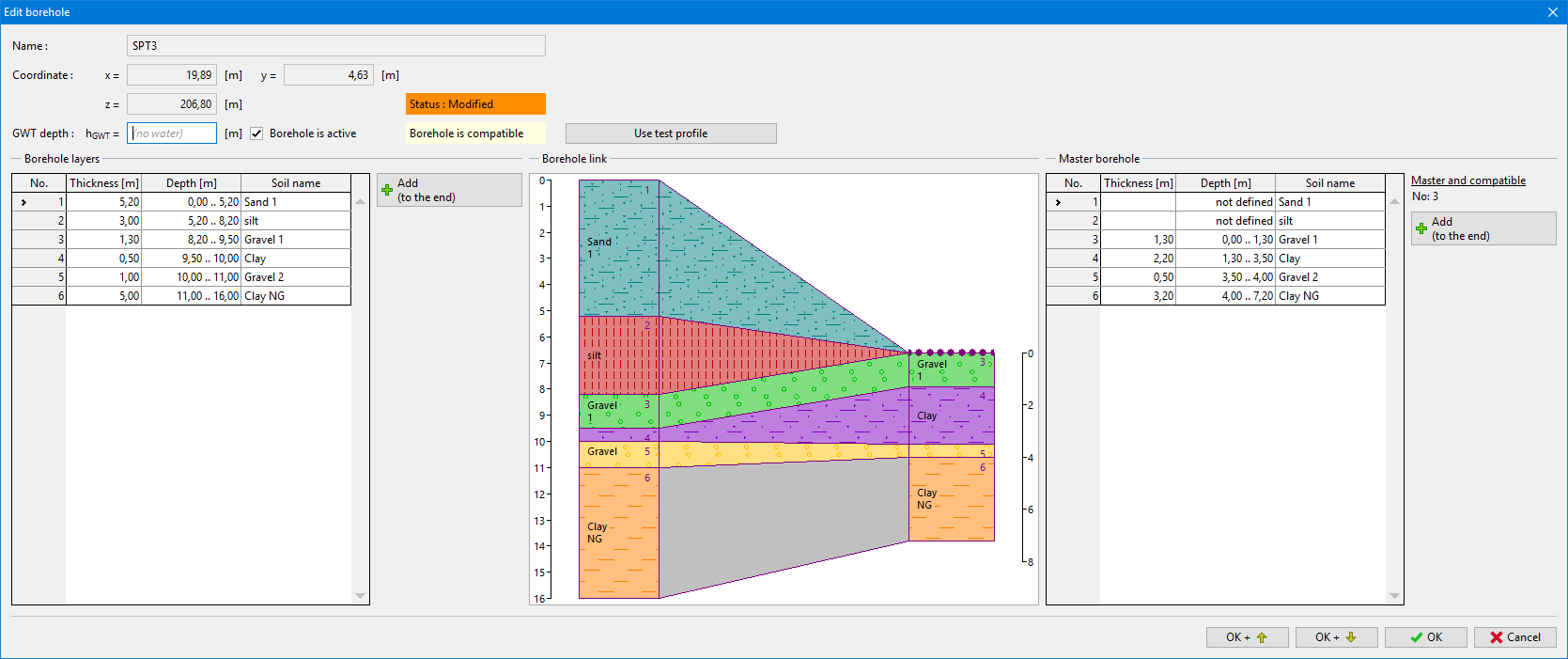 Cuadro "Editar perforación" - Perforaciones compatibles
Cuadro "Editar perforación" - Perforaciones compatibles
El tipo de perforación también se muestra en el cuadro de diálogo, si la perforación es original (corresponde al perfil de prueba) o editado. Es posible volver al tipo de perforación original utilizando el botón "Copiar desde el perfil de prueba".